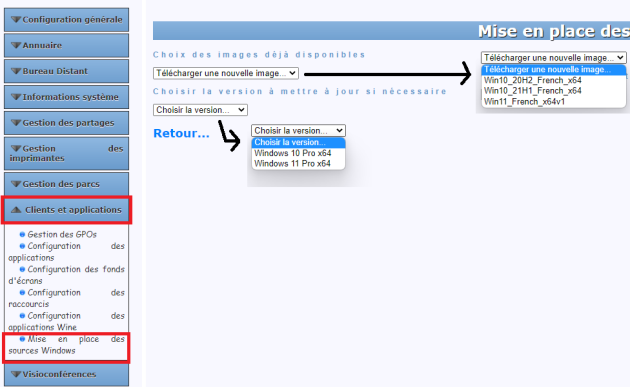Mise en place de l'image d'installation
ProcédureMise en place de l'image d'installation⚓
Cette étape consiste à la mise en place de l'image d'installation sur le serveur. Incontournable au départ, elle sera à répéter pour passer à une nouvelle version de Windows 10 ou de Windows 11
AttentionS'assurer que le boot réseau IPXE est fonctionnel⚓
Mise en place depuis l'interface :
Automatiquement télécharger et mettre en place l'ISO de son choix directement sur le serveur via le menu « choisir la version » dans la partie Clients et applications, Mise en place des sources Windows (ça peut être un peu long, un mail sera envoyé à la fin de cette étape).
OU
Si l'ISO a déjà été téléchargé et déposer dans le dossier
/var/sambaedu/unattended/install/os/iso/du serveur (ouC:\windows\install\os\isod'un poste au domaine), le sélectionner dans le menu « télécharger une nouvelle image » afin de préparer sa mise en place sur le serveur.Mise en place alternative en ligne de commande sur le SE4FS :
/usr/share/sambaedu/scripts/install-win-iso.sh 10 (pour Windows 10, ou 11 pour Windows 11)
ou
/usr/share/sambaedu/scripts/install-win-iso.sh 10 NomDeISO (si l'ISO a déjà été téléchargé et déposer dans le dossier
/var/sambaedu/unattended/install/os/iso/du serveur (ouC:\windows\install\os\isod'un poste au domaine))